Hvor å restarte Internet Explorer?
Tilbakestille Internet Explorer skal løse alle dine adware og nettleser kaprer problemer. Men det vil også slette alle lagrede data, inkludert din historie, bokmerker, etc. Prosessen er irreversibel.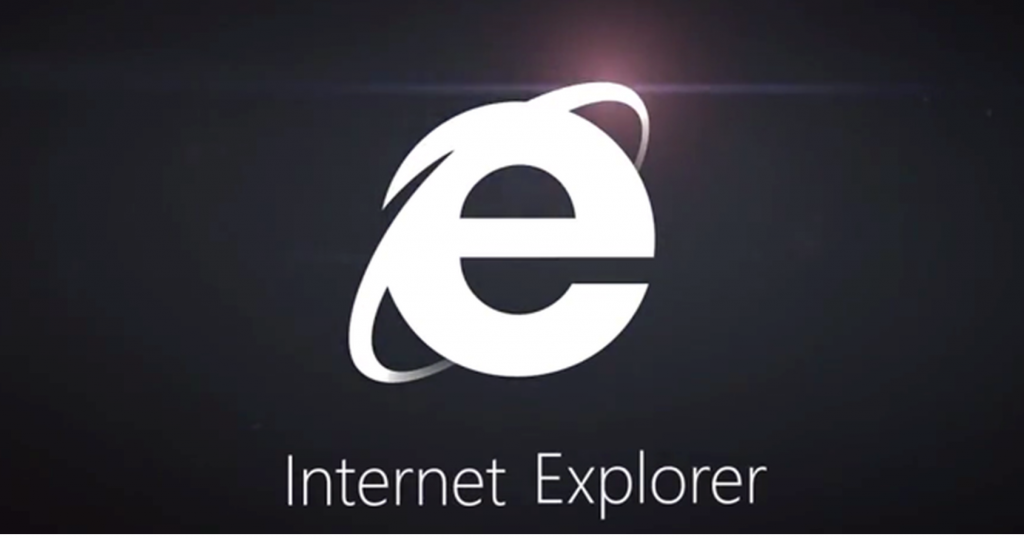
Metode 1. Bruke Tilbakestill innstillinger
1. Åpne Internet Explorer. Trykk på verktøy på øverst til høyre. Velg Alternativer for Internett.
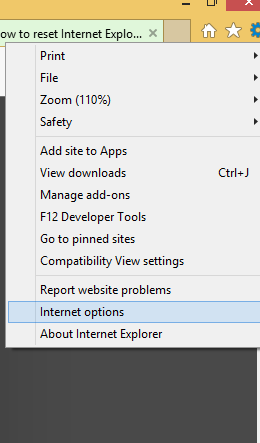
2. Trykk på Avansert. En Reset alternativet vil bli plassert nederst. Velg som. (Alternativt hvis du bruker en eldre versjon av nettleseren, trykk Bruk standard).
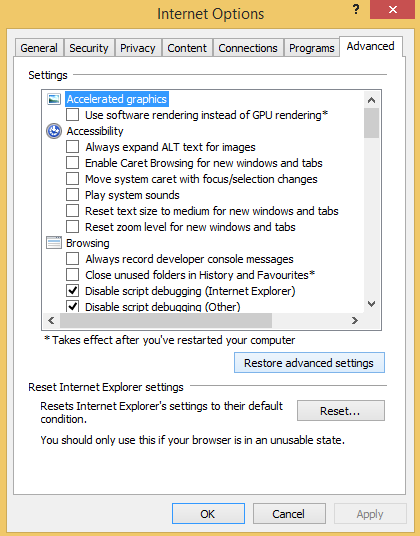
3. Tilbakestille Internet Explorer innstillinger -vinduet åpnes. Sjekk boksen der er sier Slett personlige innstillinger. Klikk Tilbakestill.
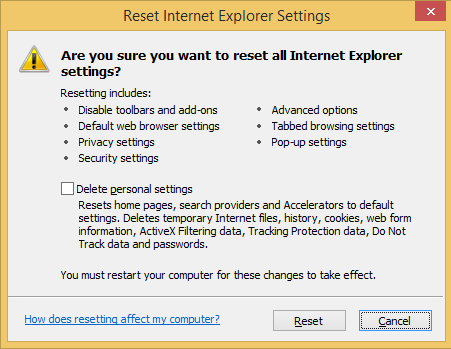
4. Klikk Lukk og trykk OK.
Metode 2. Hurtigtilgang tilbakestille innstillinger
1. Lukk Internet Explorer leseren. Klikk Start -knappen. Velg Kjør.
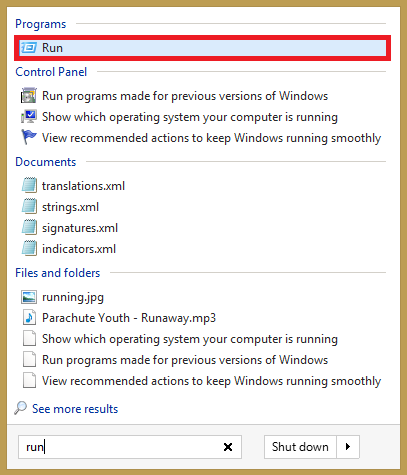
2. Skriv inn inetcpl.cpl. Trykk på OK.
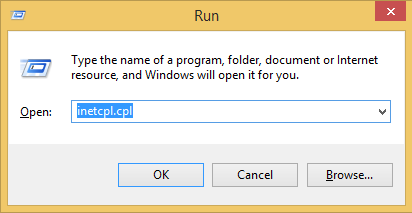
3. Velg Avansert i Internett-egenskaper, og trykk Tilbakestill.
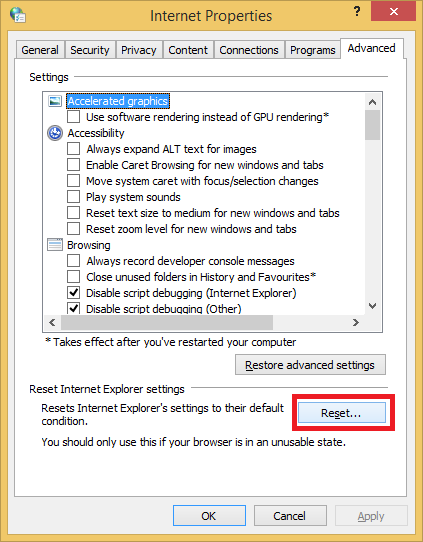
4. Tilbakestille Internet Explorer innstillinger -vinduet åpnes. Sjekk boksen der er sier Slett personlige innstillinger. Klikk Tilbakestill.
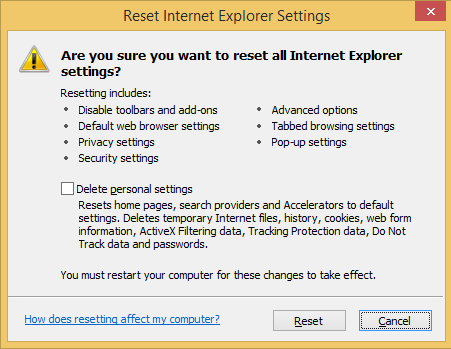
5. Klikk Lukk og trykk OK.
Metode 3. Tilbakestill Internet Explorer via ledeteksten
1. tilgang kommandere spørsmål (Admin). Windows 10:
Trykk Win + X og velg kommandere spørsmål (Admin). Alternativt, type cmd er søkelinjen. Høyreklikk på ledetekst og velger løpe idet Administrator. 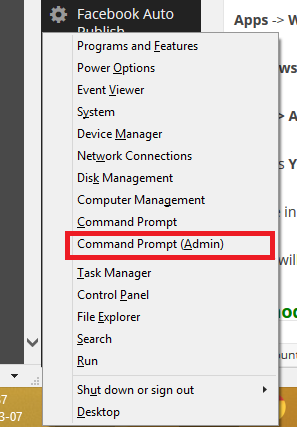 Windows 8 / 8.1: Programmer -> Windows System -> ledetekst. Windows 7, Vista, XP: Start -> alle programmer -> Tilbehør -> ledetekst
Windows 8 / 8.1: Programmer -> Windows System -> ledetekst. Windows 7, Vista, XP: Start -> alle programmer -> Tilbehør -> ledetekst
2. Trykk på Ja når Brukerkontokontroll åpnes.
3. type inne SFC/scannow i kommandolinjen. Trykk Enter.
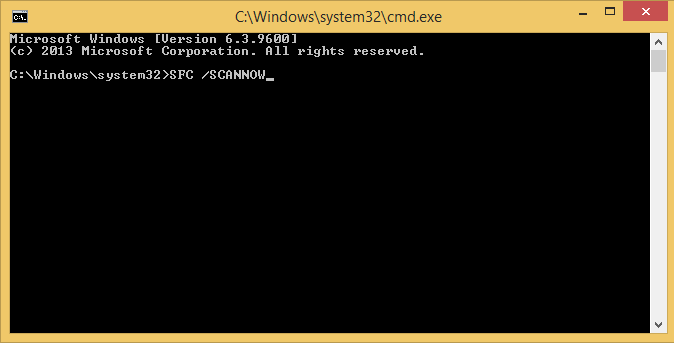
4. Du vil se informasjon om løst problemer.
Metode 4. Tilbakestill Internet Explorer via Register Editor
1. type løpe i menyen og dobbeltklikk på den.
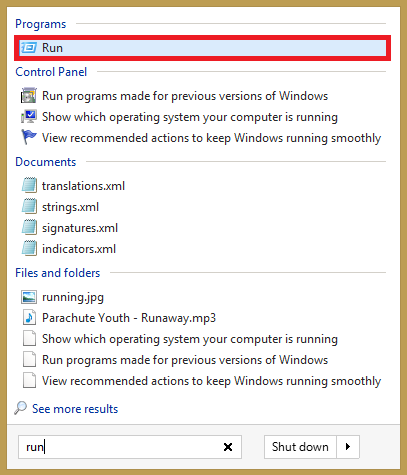
2. I baren, setter du inn regedit. Trykk Enter. Trykk Ja når Brukerkontokontroll vises.
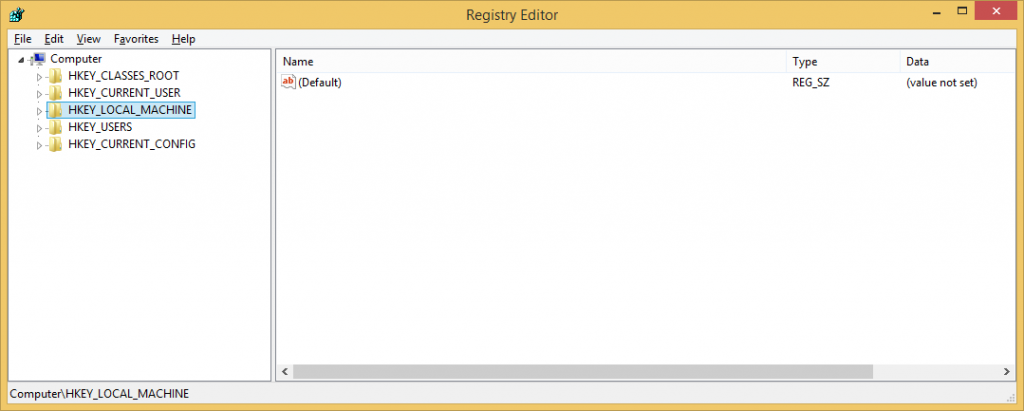
3. I Registerredigering finner [HKEY_CURRENT_USERSoftwareMicrosoftInternet Explorer] og fjerne den. Når vinduet Bekreft sletting av nøkkel vises, trykk Ja. 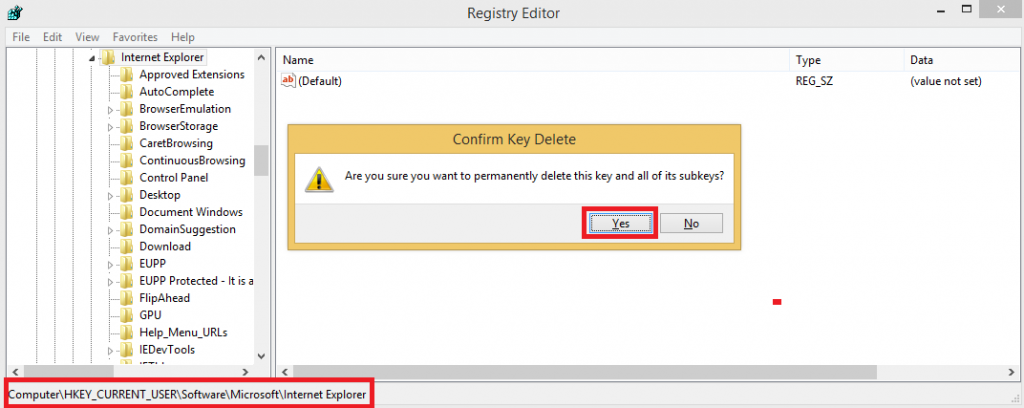
4. Fjern alle Internet Explorer relaterte filer i AppData eller Programdataog Lokale innstillinger.

Metode 5. Installere Internet Explorer
Installere nettleseren bare hvis de andre metodene ikke løser problemet.
1. Kontrollpanel -> Program (Legg til/fjern programmer). 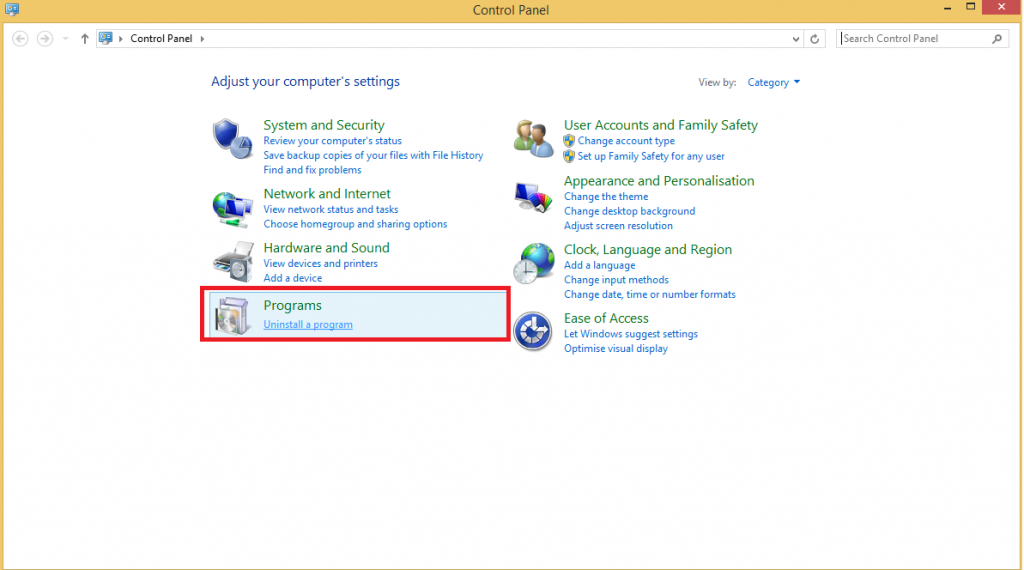
2. ligger på venstre side, klikk på slå Windows-funksjoner på eller av 
3. i Windows-funksjoner, Fjern Internet Explorer.

4. Trykk Ja når advarselen vises og deretter OK.
5. nå at Internet Explorer fjernes, må du installere det på nytt. Du kan gjøre det ved å enten laste den ned fra det offisielle nettstedet bruker en annen nettleser eller følge instruksjonene nedenfor.
Installer Internet Explorer:
1. Kontrollpanel -> Program (Legg til/fjern programmer). 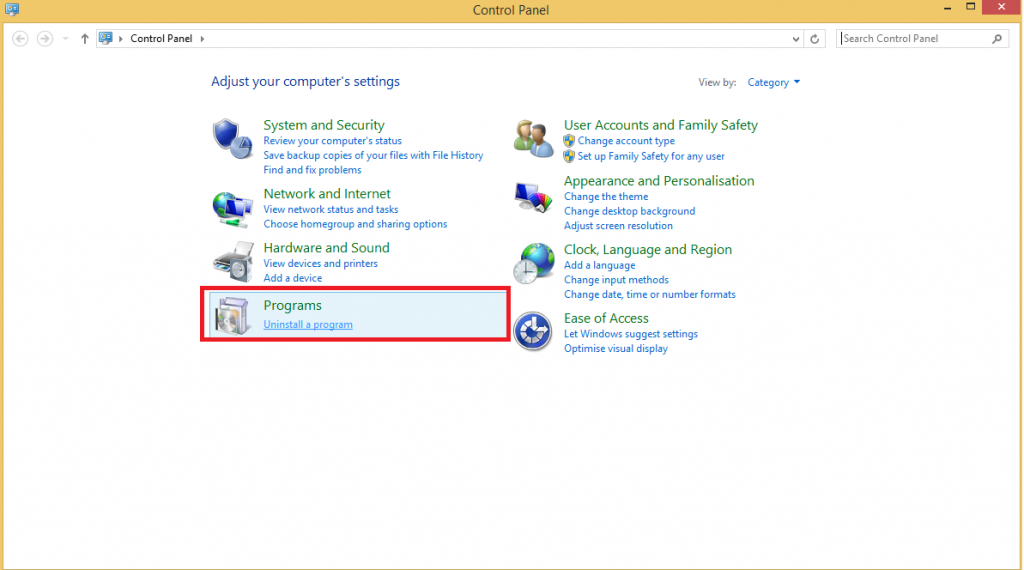
2. ligger på venstre side, klikk på slå Windows-funksjoner på eller av 
3. inne Vinduer vise egenskaper, sjekk Internet Explorer og trykk OK. 